Immer wieder gibt es Verwirrung um den privaten Modus der Browser. Was bedeutet das? Bin ich unsichtbar? Werden meine Daten nicht gespeichert? Weiß keiner, was ich tue? So ist es natürlich nicht. Auch ein Google Chrome Download ändert daran nichts. In der normalen Einstellung ist der Inkognito-Modus deaktiviert. Lesen Sie hier, was er überhaupt bedeutet und wie man damit umgeht.
Beim Web-Surfen werden Daten über Internetverhalten das an zwei Orten gespeichert: Einmal im Internet selbst, auf den besuchten Servern und evtl. noch auf Werbeservern. Zum anderen werden eine Menge Informationen auf der eigenen Festplatte abgelegt. Die Bilder besuchter Webseiten, der Verlauf der besuchten Adressen und vieles mehr.
Google Chromes privater Modus gilt nur zuhause - nicht im Internet
Dieser knackige Satz spendet vielleicht etwas Verwirrung. Was er bedeuten soll, ist folgendes: Der Private Modus - oder wie der bei Google Chrome heißt, Inkognito-Modus - sorgt für Privatheit auf dem eigenen Rechner. Auf der Maschine, die man zum Surfen nutzt. Dort und nur dort werden keine Bilder und Seiten in den Cache gelegt. Dort wird dann auch kein Verlauf gespeichert. Verräterische Cookies werden auch nicht gespeichert.
Dieser Modus bedeutet also, dass auf dem benutzten PC keine Spuren zurückbleiben. Egal, ob es auf der Arbeit, bei einem Freund oder etwa in einem Internetcafé ist. Eine forensischen Untersuchung hält das aber auch nicht stand! Es werden immer Datenspuren in der Auslagerungsdatei von Windows zurückbleiben, die z.B. von Strafverfolgungsbehörden ausgelesen werden können. Der Inkognito-Modus von Google Chrome ist also kein absoluter Schutz. Er reicht gerade aus, dass der Chef nicht weiß, dass man auf Facebook war oder die Freundin, dass man ihr ein Geschenk gekauft hat.
Eine ganz andere Sache ist das Internet. Google Chrome kann im Inkognito-Modus nicht verhindern, dass die besuchten Server reichlich Daten speichern. Das fängt bei der IP, Uhrzeit und Datum an. Weiter geht es mit Informationen über den Browser: Welcher wurde benutzt? Mit welcher Bildschirmauflösung? War Javascript aktiviert? Mit den üblichen Mitteln eines Browsers kann man dagegen überhaupt nichts tun. Da braucht man Spezialprogramme, Proxyserver und viel Know how.
In Google Chrome den Inkognito-Modus aktivieren
Die schnellste Möglichkeit, zu einem Inkognito-Fenster zu kommen, ist das Tastenkürzel „Strg - Umschalttaste - N“. Diese drei Tasten gleichzeitig gedrückt sorgen dafür, dass sich ein komplett neues Fenster öffnet, das sich von anderen Fenstern etwas unterscheidet.
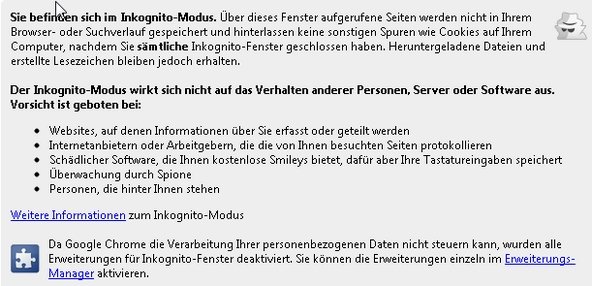
Statt der normalen Startseite, wird man durch einen Spezialbildschirm auf den privaten Modus hingewiesen. Gleichzeitig sieht man die ganze Zeit über ein spezielles Icon oben links, das mit einer Art Spion auf den privaten Modus hinweist.
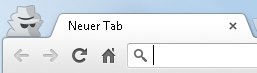
Wer sich solche Hotkeys nicht merken kann, erreicht den privaten Modus auch immer im Standardmenü von Google Chrome. Ein Klick auf das Icon oben rechts ruft es auf und sofort an dritter Stelle gibt es den Menüpunkt „Neues Inkognito-Fenster“.
Google Chrome Erweiterungen für den privaten Modus konfigurieren
Einige Erweiterungen von Google Chrome speichern ja ihrerseits Daten über Internetbesuche. Es kann also nicht gewünscht sein, dass sie das auch im Inkognito-Modus tun. Aus diesem Grund hat Google Chrome in seinen Einstellungen die Option, das einzeln an- oder abzuschalten.
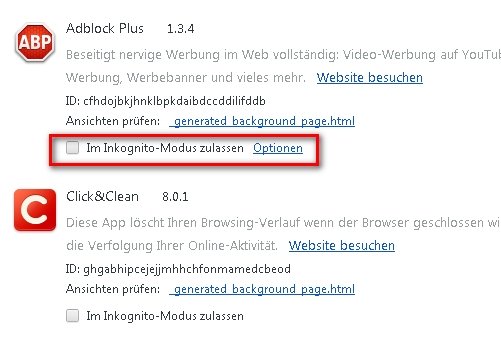
Auf manche seiner Erweiterungsmodule will man auch im privaten Modus bei Google Chrome nicht verzichten. Dazu zählen zum Beispiel ein Adblock oder Menüerweiterungen. Warum soll man auf Vorteile verzichten, bloß weil man sich im Inkognito-Modus befindet?
Um einzelne Erweiterungen also von diesem Inkognito-Verbot auszunehmen, kann man sie freischalten. Das geschieht auf der Übersichtsseite der Erweiterungen, die man über das Menü erreicht. Im Hauptmenü wählen Sie dazu „Tools“ und dort dann „Erweiterungen“. Nun sieht man eine Liste seiner installierten Erweiterungen und kann unter jeder ankreuzen, ob sie auch im Privaten Modus von Google Chrome arbeiten soll.
Fazit
Der Private Modus von Google Chrome verhindert das Speichern von Internetspuren nur auf der eigenen Maschine. Im Internet wird man weiterhin aufgezeichnet, ausgewertet und gespeichert.
